
Поэтапное руководство, при помощи которого вы сможете активировать онлайн-кинотеатр Кинопоиск на своей медиаприставке или телевизоре с помощью персонального кода за 5 минут. Пишите интересующие моменты или возникающие в комментариях под статьей!
Чтобы смотреть любимые сериалы и фильмы через Кинопоиск, нужно войти в личный кабинет
Ролик — руководство
Здесь вы сможете посмотреть видео на ютуб, которое может помочь войти в аккаунт Кинопоиска.
Поэтапное руководство
Пункты, которые предстоит выполнить:
- С помощью персонального компьютера или мобильного телефона пройти авторизацию в поисковой системе Яндекс с помощью личного имени пользователя и пароля (при отсутствии регистрации в Яндексе, смотрите, как это можно сделать – далее).
- Включите программу – онлайн-кинотеатр Кинопоиск на своем телевизоре (при неимении такой программы, потребуется её установка).
- Осуществить привязку учетной записи Яндекса к программе онлайн-кинотеатр Кинопоиск можно при помощи QR кода, либо с помощью специализированного интернет адреса https://code.hd.ru и числового кода, указанного на дисплее своего телевизора.
Рассмотрим оба способа.
Как залогиниться в Кинопоске на телевизоре через телефон по Qr коду
Привязка через QR код
1. Зайдите в браузер поисковой системы Яндекс на мобильном телефоне (Требуется установить браузер, если его нет).
2. В строке поиска нажмите на символ умной камеры.

3. Включите программу – онлайн-кинотеатр Кинопоиск на своем телевизоре.
4. На дисплее своего телевизора нажмите кнопку «Войти с подпиской».

5. В открывшемся окне выбора нажмите кнопку «Показать QR код для входа».

6. Отсканируйте появившийся QR код с помощью камеры мобильного телефона, наведя ее на его изображение. После этого примените возможность «Вход по QR коду».

Если в вашей учетной записи стоит двухфакторная аутентификация, в таком случае, чтобы авторизоваться потребуется программа Яндекс Ключ. Установить программу можно как на ios, так и на Android. В AppStore или в Google Play, соответственно. Для установки приложения нужно придерживаться руководства на дисплее.
Вход при помощи кода активации
1. Запустите приложение Кинопоиска на телевизоре (Если не установлено, требуется – установить).
2. На экране телевизора нажмите кнопку «Войти с подпиской».

3. В открывшемся окне выбора нажмите кнопку «Ввести код на другом устройстве».

4. Откройте браузер, где у вас выполнен вход в личный аккаунт Яндекса (как создать личную учетную запись смотрите далее). На персональном компьютере или мобильном телефоне перейдите на страницу: code.hd.ru. Либо по любой из этих ссылок: https://hd.kinopoisk.ru/tv; https://hd.kinopoisk.ru/code; https://yandex.ru/activate; tvcode.kinopoisk.ru.
5. Введите числовой код, указанный на экране телевизора в специальное поле.

6. Нажмите на кнопку «Войти».
Регистрация и авторизация Яндекс аккаунта
Если вы до сих пор не были зарегистрированы в Яндексе, сделать это можно перейдя на страницу: https://passport.yandex.ru/registration. Зарегистрироваться очень просто – заполните требуемые поля формы регистрации. Укажите имя, фамилию, номер телефона и придумайте логин и пароль, требуемые для последующей авторизации.

Как отвязать аккаунт от устройства
1. Зайдите в личный профиль, нажав на значок в левом нижнем углу приложения Кинопоиска (как указано на изображении).

2. Далее нажмите на кнопку «Выйти».

Требования к устройству
- Samsung Smart TV: Orsay 13 – 15 или Tizen 15 – 17, с памятью не меньше 4 мегабайт.
- LG Smart TV: на платформе Web OS 1 – 6.
- Медиаприставки и телевизоры на операционной системе Android TV: с версией от 5.1 и более поздней.
- Медиаприставки на операционной системе Apple TV: 4 и старше поколения, от 13 версии ОС и более поздней.
- Яндекс ТВ: от 7.1 версии и более поздней.
Требования к подключению
Для проверки скорости интернет-соединения можно воспользоваться онлайн-сервисом: Интернетометр.
| Качество видео | Минимальная скорость интернет-соединения |
| 144 р | 0.37 Мбит/с |
| 360 р | 2.7 Мбит/с |
| 432 р | 3.48 Мбит/с |
| 504 р | 4.26 Мбит/с |
| 576 р | 5 Мбит/с |
| 720 р, HD | 6.6 Мбит/с |
| 1080 р, Full HD | 10.48 Мбит/с |
| Ultra HD | 14 Мбит/с |
Таблица качества видео и необходимой пропускной скорости интернета
Источник: code-hd-ru.ru
Яндекс.ру/активате ввести код c телевизора
Ходить в кинотеатры теперь можно разве что только чтобы провести время с друзьями и не сидеть дома. Ведь сегодня посмотреть любой фильм можно в интернете, и доступны даже новинки, которые только что вышли в кино или даже вот-вот появятся в прокате в вашей стране.
Онлайн кинотеатры стали очень популярны. Получить к ним доступ можно с любого компьютера или смартфона, имеющего доступ к интернету. Даже современные телевизоры обзаводятся своими приложениями онлайн-кинотеатров, где можно смотреть любые продукты киноиндустрии, как на платной, так и бесплатной основе.
В этой статье мы рассмотрим одно из таких приложения — КиноПоиск. Вы узнаете, каким образом по ссылке Яндекс.ру/активате нужно ввести код с вашего домашнего телевизора.

Что делать, если КиноПоиск не удаётся найти в магазине приложений
Прежде, чем приступать к дальнейшим инструкциям, на вашем телевизоре должно быть установлено приложение КиноПоиск. Если оно у вас уже установлено, то можно переходить к следующему шагу. Однако некоторые пользователи могут сталкиваться с проблемой, связанной с отсутствием этого приложения в магазине. Основной причиной тому является не соответствие вашего телевизора системным требованиям.
Для успешной установки телевизор должен советовать таким требованиям:
| Samsung | Должен быть с поддержкой Smart TV, выпущенный не ранее 2013 года на платформах Tizen 15-17 или Orsay 13-15 и со свободной памятью не менее 4 Мб. |
| LG | Должен быть с поддержкой Smart TV и быть на платформе WebOS 1–4. |
| Android TV | Версия системы должна быть не ниже 5.1. Приложения КиноПоиск для Android TV не будет работать на Android. |
| Apple TV | Требуется система версии не ниже 13 и устройство не ниже 4 поколения. |

Приложение может отсутствовать в магазине ещё и по причине вашей географии. Установить его можно только на территории России и Казахстана. При этом, если сам телевизор был куплен в этих странах, а потом перевезён в другую страну, то КиноПоиск также будет недоступен.
Активация по ссылке Яндекс.ру/активате на телевизоре
Для того чтобы пользоваться приложением КиноПоиск на телевизоре, недостаточно его просто туда установить. Потребуется ещё и связать его с вашим аккаунтом в Яндекс. Без такой активации приложение не запустится и им нельзя будет пользоваться. У этого есть одно достоинство: КиноПоиск в телевизоре синхронизируется с вашим аккаунтом на каком-либо другом устройстве.
Например, если вы ранее делали покупки в КиноПоиск на компьютере, то после установки и активации приложения на телевизоре ваши покупки будут актуальны и на этом устройстве тоже. И наоборот, если вы сделаете покупку с телевизора, то она будет доступна и в вашем аккаунте КиноПоиска с компьютера или смартфона. Такая синхронизация удобна и является обязательной для работы приложения на Smart TV.
Рассмотрим ниже активацию КиноПоиска на устройствах с разными операционными системами. Вы узнаете, каким образом по ссылке Яндекс.ру/активате нужно правильно вводить код на вашем телевизоре.
Ввод кода для КиноПоиск на Samsung и LG
Есть три способа. Для первого, кроме Smart TV с установленным приложением КиноПоиск, вам потребуется любое устройство с браузером и доступом в интернете:

- Откройте в браузере компьютера или смартфона эту страницу — https://yandex.ru/activate.
- Если вы не авторизованы, то вам потребуется ввести свой логин и пароль от аккаунта в Яндексе.
- Теперь запустите на своём телевизоре КиноПоиск и вы увидите цифровой код.

Введите цифровой код с экрана телевизора на странице, которую открыли в браузере, и нажмите кнопку « Войти «.
Для второго способа, кроме Smart TV с установленным КиноПоиском, вам понадобится смартфон или планшет с установленным приложением Яндекс с Алисой. Если у вас его нет, то можете скачать его здесь для Android и здесь для iOs.

-
Откройте на телевизоре КиноПоиск и вы увидите стартовую страницу для активации.

На смартфоне или планшете откройте Яндекс и в поисковой строке нажмите на иконку для запуска QR сканера. Предварительно вы должны быть авторизованы через него в вашем аккаунте Яндекса.
Третий способ подойдёт тем, кто использует в аккаунте Яндекса двухфакторную авторизацию. И для его реализации, кроме Smart TV с установленным КиноПоиском, вам понадобится смартфон или планшет с установленным приложением Яндекс Ключ. Вы можете скачать его здесь для Android и здесь для iOs.
Каким образом вводить код на Яндекс.ру/активате:

- Запустите на телевизоре приложение КиноПоиск и вы увидите страницу активации.
Инструкция для телевизора на Android TV
Android TV — не менее популярная операционная система для Smart-телевизоров, и на ней также может работать КиноПоиск. Но для успешного запуска потребуется активация приложения на телевизоре. Для того чтобы это сделать, кроме телевизора на Android TV с установленным КиноПоиском, вам также потребуется любое устройство с браузером.

-
На телевизоре запустите приложение КиноПоиск. Вы увидите такую страницу, как на скриншоте ниже.


После ввода кода нажмите « Готово » на телевизоре и КиноПоиск запустится и будет готов к работе.
Способ ввести код от КиноПоиск на Apple TV
Для телевизоров на платформе Apple TV процедура активации КиноПоиска аналогична описанному выше варианту с Android TV. Для выполнения вам потребуется телевизор на Apple TV с установленным приложением КиноПоиска, а также любое устройство с браузером и доступом в интернет.

-
Откройте на телевизоре КиноПоиск и вы увидите страницу, как на скриншоте ниже.

Удаление привязки к Яндекс.ру с телевизора
Если вы сначала привязали КиноПоиск в телевизоре к своему аккаунту Яндекс, а потом появилась необходимость отвязать его, то это можно сделать без задействования дополнительных устройств.
Что нужно сделать:
- Откройте КиноПоиск на телевизоре, и перейдите к иконке вашего профиля вверху справа. Используйте для этого кнопки стрелок пульта.
- Нажмите на свой профиль.
- Затем также с помощью стрелок нажмите на « Выйти «.
- Теперь после очередного запуска КиноПоиска на телевизоре появится запрос на авторизацию, и вы сможете авторизоваться в другом аккаунте с помощью инструкций, описанных выше.

Если описанные выше способы не помогли вам активировать приложение, то вы можете связаться со службой поддержки по телефону 8 800 600-30-30 .
Видео-инструкция
Теперь вы знаете, каким образом по ссылке Яндекс.ру/активате можно ввести специальный код c вашего телевизора. В данном видео будет рассмотрено, как синхронизировать онлайн-кинотеатр со смартфоном.
Источник: lifehacki.ru
Code.hd.ru ввести код с телевизора для Кинопоиска
Эта инструкция поможет пользователям подключить платный кинотеатр от Кинопоиск. В процессе мы будем вводить код на телевизоре через портал code.hd.ru и рассмотрим способы подключения на других устройствах.
Видеосервис Кинопоиск
Онлайн-кинотеатр Кинопоиск предлагает своим зрителям массу кино, сериалов и интересных телепередач. Всё это входит в подписку. Кроме всего этого сервис даёт дополнительные бонусы, когда бы вы не подписались на Кинопоиск.

Сейчас проходит акция – нужно купить любую подписку до конца года. И дополнительно каждый сможете получить подписку Яндекса Плюс на 45 дней бесплатно. Когда завершится этот срок, подписка будет стоить 199 рублей, если её продлить.
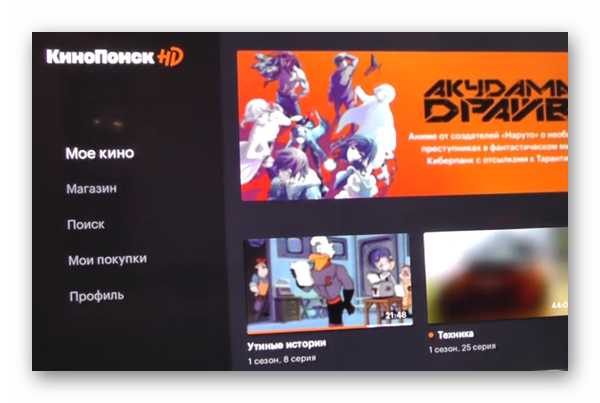
В общую подписку Плюс включены баллы, которые пользователь может собирать на сервисах Яндекс. Полученные баллы можно будет тратить в любом из сервисов компании: в Лавке, на Афише, Яндекс.Такси, в Маркете и др.
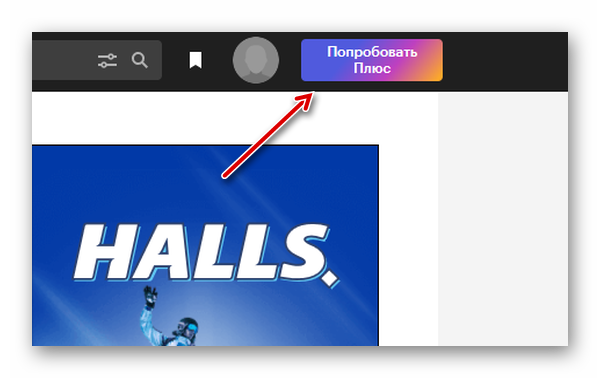
Виды подписок Плюс обеспечивают интересным контентом всю семьи. Вы можете выбрать Плюс Мульти, чтобы делиться фильмами с родными или приобрести более обширную подписку с другими видеосервисами.
Как ввести код с телевизора Code.hd.ru
Для того, чтобы смотреть фильмы из видеосервиса Кинопоиск на своём телевизоре, вам понадобится установить на нём приложение и потом ввести код в Code.hd.ru или https://yandex.ru/activate.
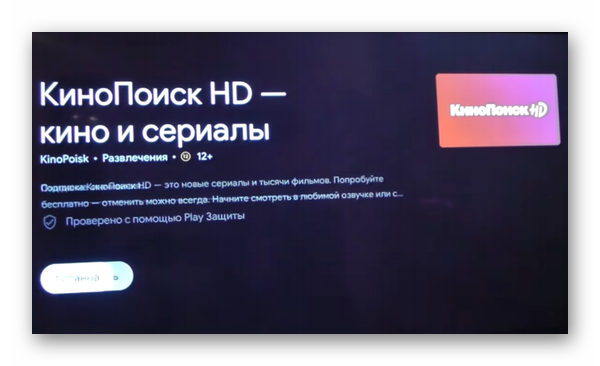
Это делается через маркет, который должен быть в каждом Smart TV.
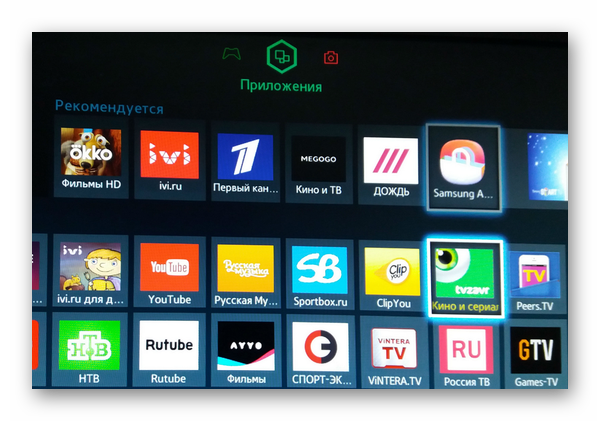
Найдите его по названию Kinopoisk через поисковую строку в магазине приложений и установите
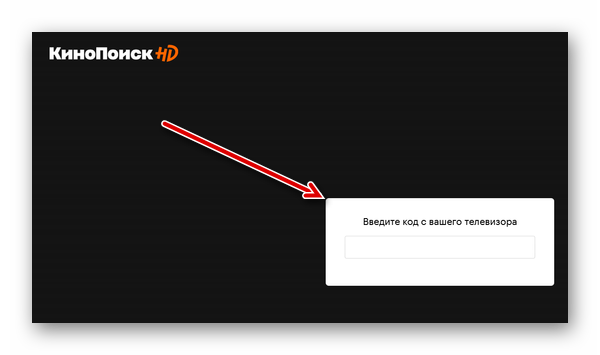
- При первом запуске приложения на телевизоре экран покажет шестизначный код;
- Открываем страницу https://hd.kinopoisk.ru/tv и вводим этот код в строку на экране компьютера (или телефона);
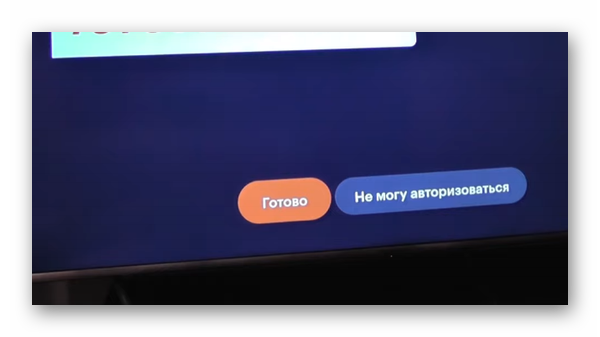
Переходим снова на телевизор и нажимаем на кнопку «Готово»;
После активации можно переходить к использованию услуг Кинопоиск в том случае, если вы уже оплатили подписку. Без неё сервис не может быть активирован. И при вводе возникнет ошибка или окно с уведомлением о том, что необходимо купить подписку, после чего вернуться для активации.

Фильмы можно искать через поиск сервиса или выбирать их из категорий по названию, после чего запускать для просмотра. Если вы используете пробную версию подписки (без оплаты), то скорее всего не сможете смотреть некоторое кино.
Как купить подписку Кинопоиск
Подписка на сервис Кинопоиск приобретается в комплекте услуг Яндекс.Плюс. Вместе с подпиской на видеоканал пользователь получает скидку на покупки в Яндекс.Маркете, в Яндекс.Такси и других сервисах. Яндекс.Плюс доступно оформить из любого сервиса. Но для этого необходимо быть зарегистрированным в системе.
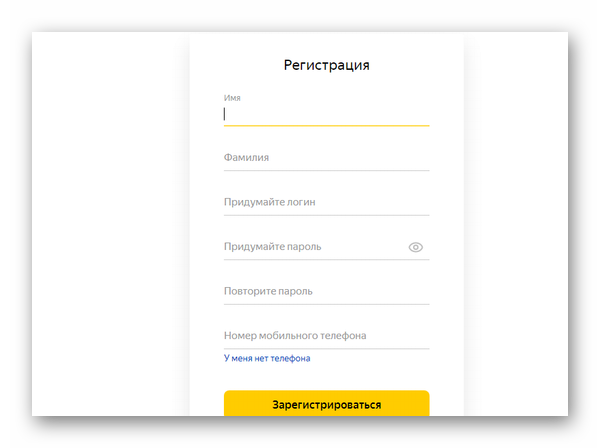
Создайте аккаунт. После чего переходим на главную страницу yandex.ru и нажимаем на кнопку Плюс в панели инструментов.
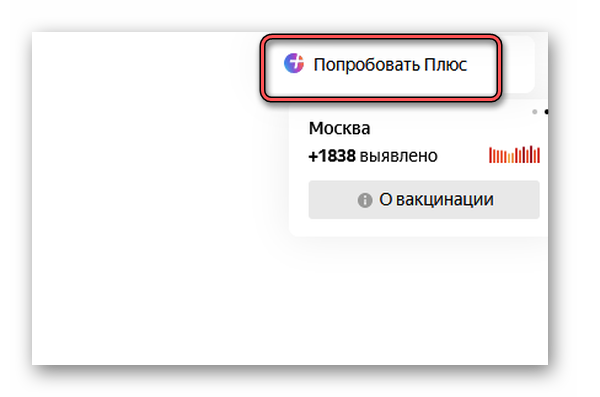
К аккаунту также нужно будет привязать банковскую карту, с которой позже будут сниматься деньга за продление услуг. Но на первое время Яндекс не снимает средства с карты. Если активировать промокод, пользователь сможет применять сервисы из Плюс более месяца бесплатно.
Чтобы активировать его:
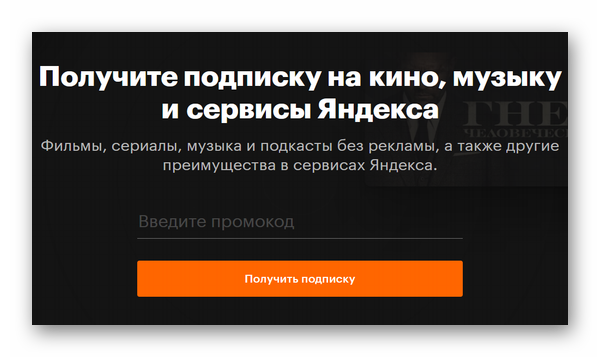
- Авторизуйтесь на сайте Кинопоиск;
- Перейдите по ссылке: https://hd.kinopoisk.ru/gift;
На данный момент Кинопописк HD доступен в следующих странах: Молдове, Белоруссии, Казахстане, Узбекистане, Армении, Таджикистане, Грузии, России, Монголии, Азербайджане.
Мобильное приложение Кинопоиск
Современное телевидение можно смотреть на любом цифровом устройстве, которое способно выходить в Интернет. Речь идёт о смартфонах, планшетах, компьютерах и ноутбуках. После подключения подписки пользователь может скачать мобильное приложение Кинопоиск на телефон и смотреть сериалы через него.
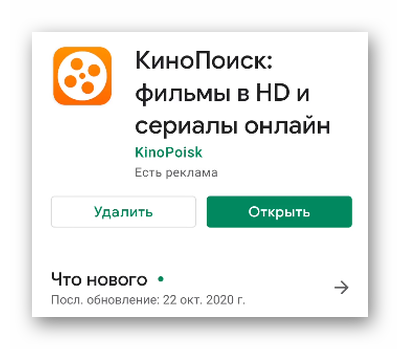
При входе нам предлагают купить подписку Плюс для доступа к контенту. После оплаты открывается главная страница на вкладке «Моё кино».
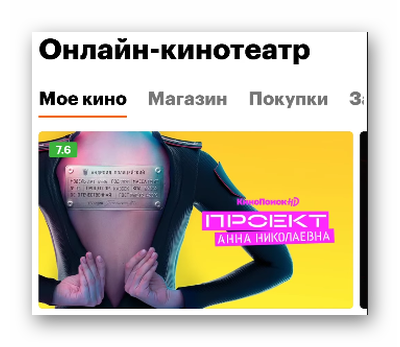
У Яндекса уже есть кое-какие ваши личные предпочтения, которые он сформировал на основе поисковых запросов. В этом разделе он попытается угадать, что вы любите смотреть, какие фильмы будут для вас интересны. Когда пройдёт время, и вы просмотрите множество контента, в разделе «Моё кино» будут появляться более точные результаты.
Ставьте лайки картинам, чтобы сервис подобрал для вас интересные фильмы. Вкладка «Магазин» предлагает отдельно фильмы для аренды. Они не доступны бесплатно по подписке.
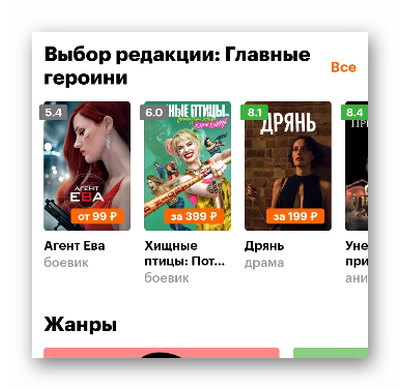
«Буду смотреть» – сюда входят ленты, которые вы отметили для просмотра в будущем через Кинопоиск HD. Некоторые фильмы и сериалы могут со временем исчезать. Кинопоиск утверждает, что это происходит по ограничениям правообладателей. Смотрите описание и комментарии к контенту.
Что смотреть на Кинопоиск HD
На видеосервисе можно найти интересные современные сериалы, которые уже успели стать классикой: «Шерлок», «Клан Сопрано», «Люди Икс» и другие.

Также здесь доступна более старая классика фильмов и сериалов: «Друзья», «Твин Пикс», «Бесстыжие», «Дикий Ангел». Может быть вы не посмотрели несколько серий своего любимого сериала в 90-е годы, Кинопоиск предоставляет такую возможность. А заодно зритель вспомнит те времена, когда люди спешили с работы и учёбы, чтобы не пропустить любимый фильм.

Контент подобран таким образом, что человек любого возраста сможет интересно провести время с Kinopoisk. Детские каналы открывают мир мультфильмов и сказки отечественной и зарубежной. Фильмы разделены на категории и подкатегории, ленты доступно искать по режиссёрам или актёрам. Популярные мультфильмы предлагают старые и новые серии. К примеру, «Лунтик» можно просматривать в 2D (старые серии) или в 3D и с эффектами в новом сезоне.
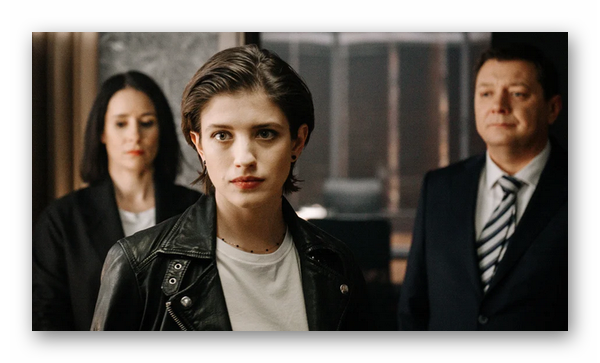
На разных устройствах можно изменять режимы аккаунта в Kinopoisk. Если вы смотрели на компьютере свои любимые сериалы, то теперь можно сменить режим и предоставить выбор ребёнку.
Смена режима и прочие функции
В любом устройстве, которое вы используете для просмотра Кинопоиска, открывается возможность в настройках изменять предлагаемый контент. Настройте дополнительный профиль для своего ребёнка или другого члена семьи.
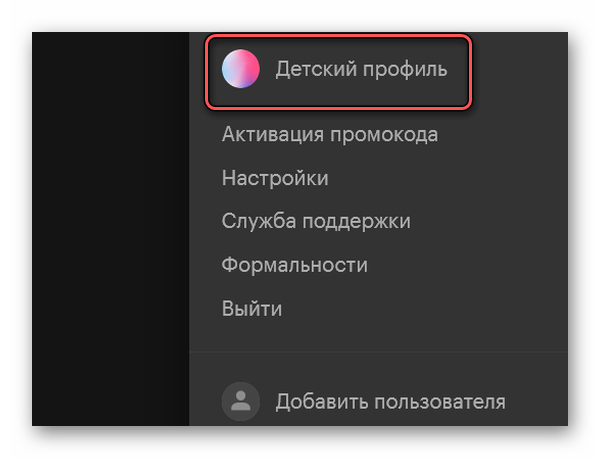
- Переходим на главную страницу сервиса – https://hd.kinopoisk.ru/;
- Выбираем иконку аккаунта в правом верхнем углу;
- Выбираем в меню «Детский профиль», если нужно добавить контент для ребёнка или «Добавить пользователя» для остальных;

Выберите возраст вашего ребёнка, чтобы сайт подобрал видео и мультфильмы с соответствующим контентом;
Теперь в личных настройках можно переключаться на детский профиль и предлагать смотреть развлекательное видео детям. Это очень удобно, когда их нужно чем-то занять или самим вспомнить детство и посмотреть мультфильмы вместе с детьми. В фильмах и мультфильмах пользователи могут выбирать озвучку сами. Нередко бывает, что в фильмах голос недостаточно хорош.
Функция доступна не во всех фильмах, но практически половина контента поддаётся настройке. Кинопоиск также разрешает пропускать ненавистные заставки фильмов.
Видеоинструкция
О том, как подключить через телефон Кинопоиск на телевизоре и использовать код на code.hd.ru, рассказано в этом видео.
Источник: rusadmin.biz